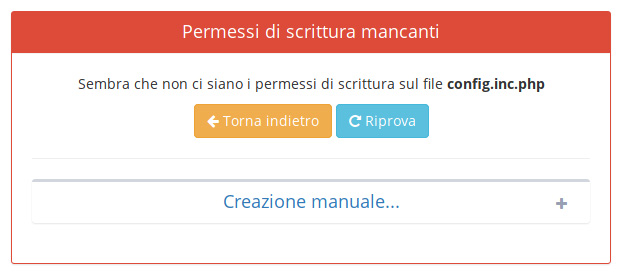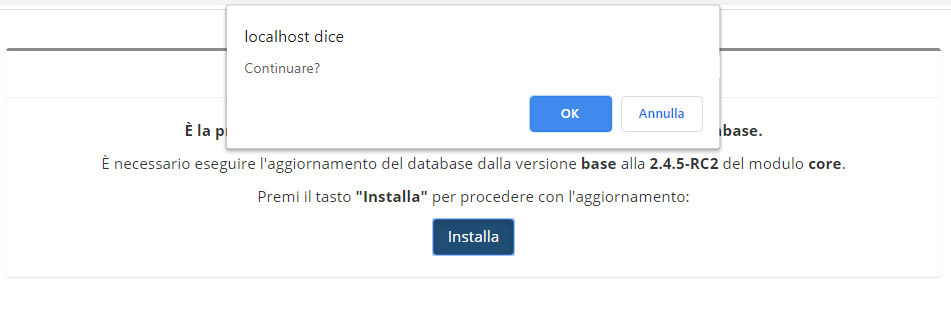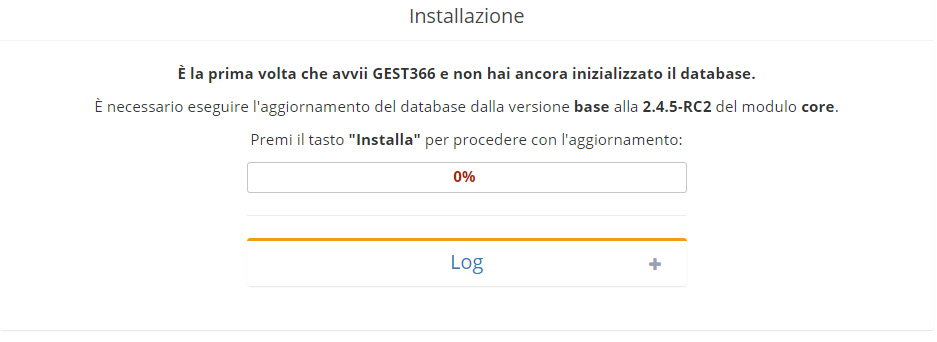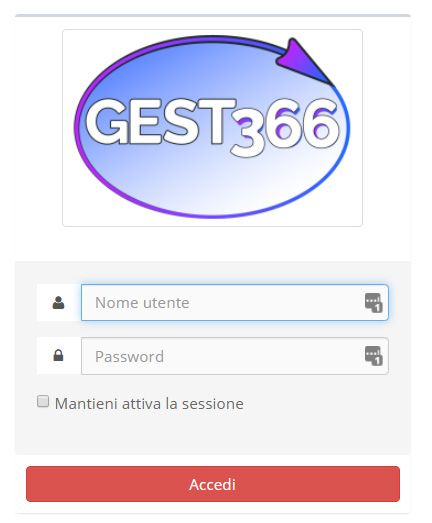Guida all'installazione
Prerequisiti
GEST366 è un applicativo server-side, che richiede un ambiente di esecuzione dotato di:
- Apache
- MySQL (o MariaDB)
- PHP
Questa guida non tratterà i passaggi che precedono la vera e propria installazione del gestionale.
Guida all’installazione di Gest366
- Scaricate l'archivio compresso (ZIP o TAR.GZ) di GEST366 dalla pagina di download del nostro sito.
- All’interno della cartella del webserver di vostra preferenza è necessario creare una sottocartella, nella quale estrarre il contenuto dello .zip. Il nome della sottocartella è a discrezione dell’utente, purché sia scritto tutto in minuscolo e senza spazi.
- A questo punto bisogna creare il database. Potete farlo tramite riga di comando o, per esempio, su phpMyAdmin. La nostra guida segue questa seconda eventualità.
- Per iniziare accedete alla vostra installazione di phpMyAdmin, selezionate la scheda Database e create un database mySQL inserendone il nome nell’apposito campo Nome del database, quindi cliccate su Crea.
Attenzione: in questa fase sarà possibile impostare nome utente e password: non è obbligatorio ma, qualora decidiate di averle, è importante che ricordiate le credenziali.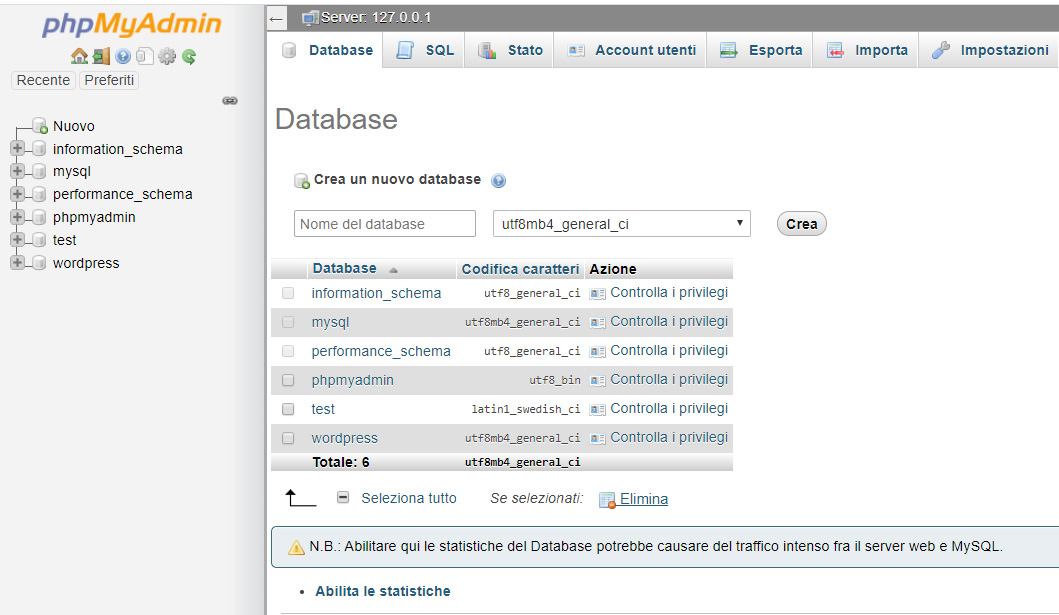
- Una volta creato il database, se installato in locale, nella barra degli indirizzi del vostro browser digitate locahost/nomecartella. Se installato su server esterno, dovrete digitare l’indirizzo configurato nel vostro web server per accedere alla cartella contenente i file estratti al punto 1.
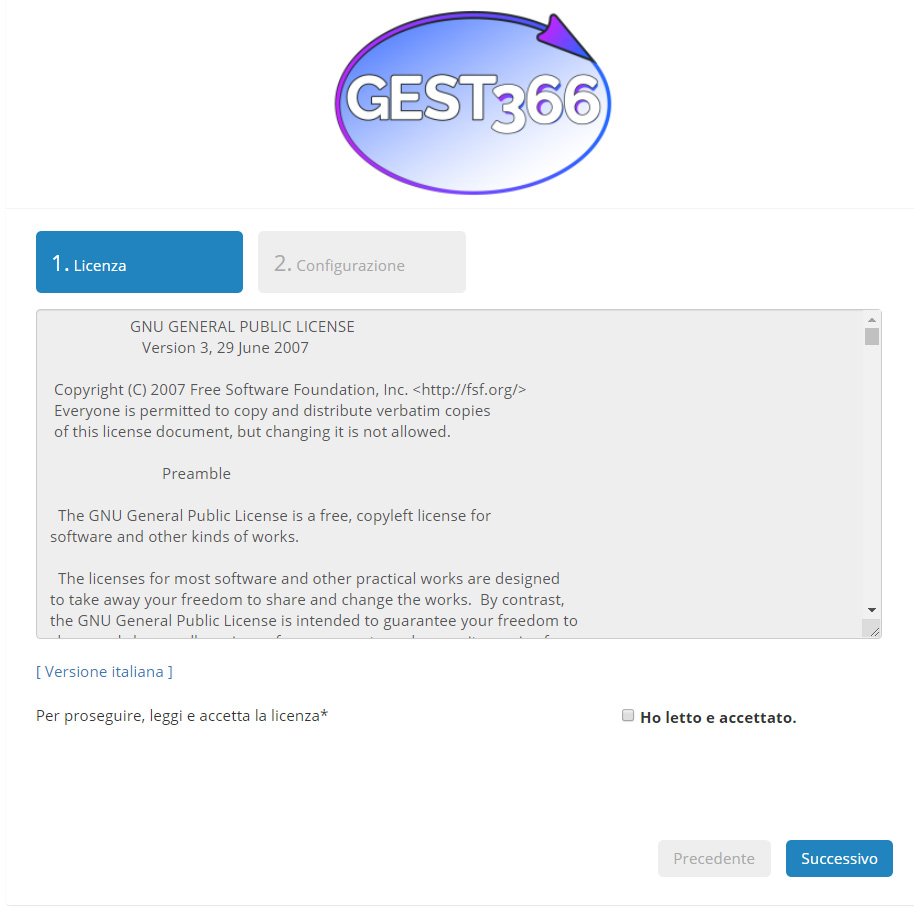
- Spuntate la casella Ho letto e accettato, relativa al contratto di licenza (scheda 1. Licenza) e cliccate su Successivo per procedere.
- Riempite i campi nella scheda 2. Configurazione.
- Database host* nome del server host su cui è installato il database (es. localhost)
- Database username* Il nome utente eventualmente impostato al punto 4
- Nome database* Il nome assegnato al database al punto 4
- Database password La password eventualmente impostata al punto 4 per accedere al database
- Password dell’amministratore e Email dell’utente principale non rientrano tra i campi a compilazione obbligatoria, ma suggeriamo di effettuare (e ricordare) una scelta. In caso contrario, ad entrambi i campi verrà di default assegnato il valore admin.
- Cliccate su Installa. Solo per la prima installazione la pagina che vi si presenterà sarà la seguente:
- Cliccate su Installa e, successivamente, confermate cliccando su ok nel popup che apparirà.
- Procedete con l’installazione. Una volta arrivati al 100%, aggiornate la pagina e inserite le credenziali di accesso.
- Buon lavoro con GEST366!
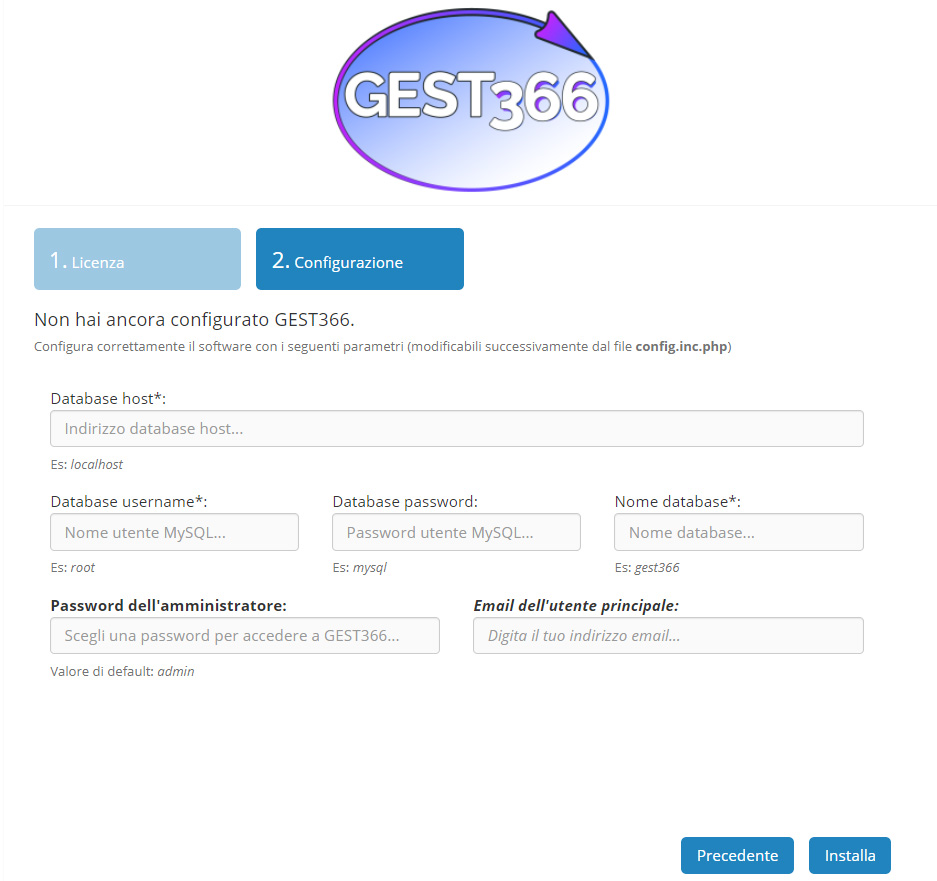
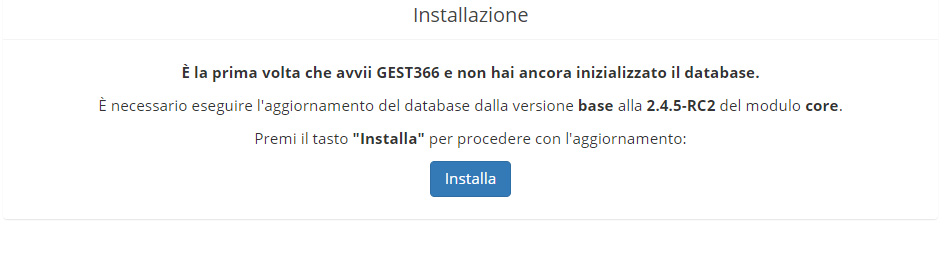
Attenzione: nel caso visualizzaste il seguente messaggio di errore, verificate i permessi di scrittura della cartella di cui al punto 2 di questa guida.